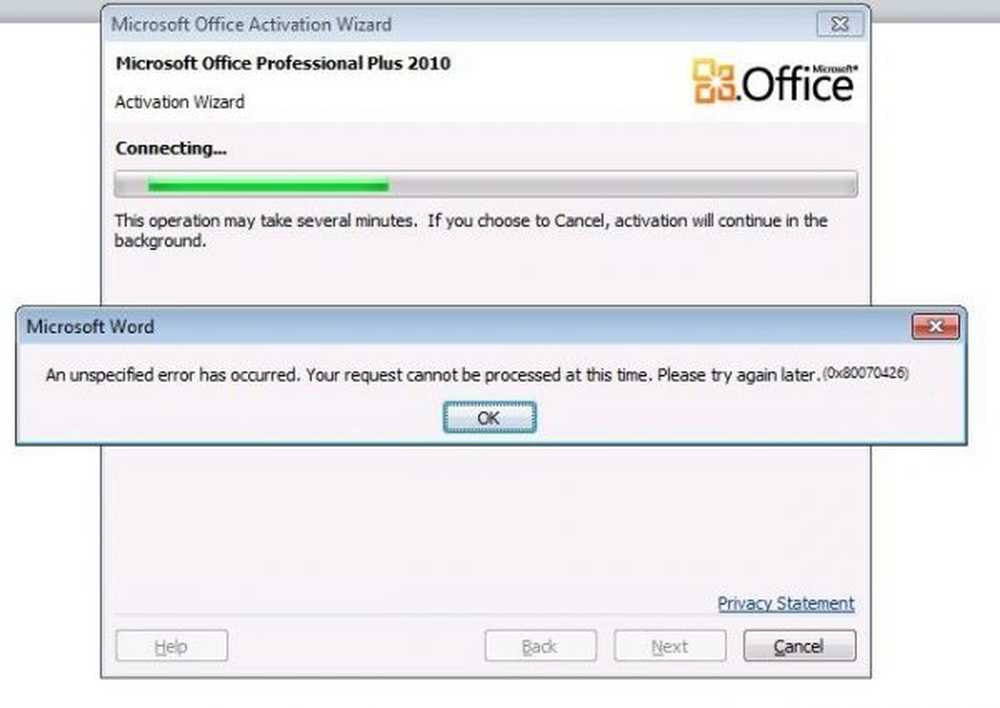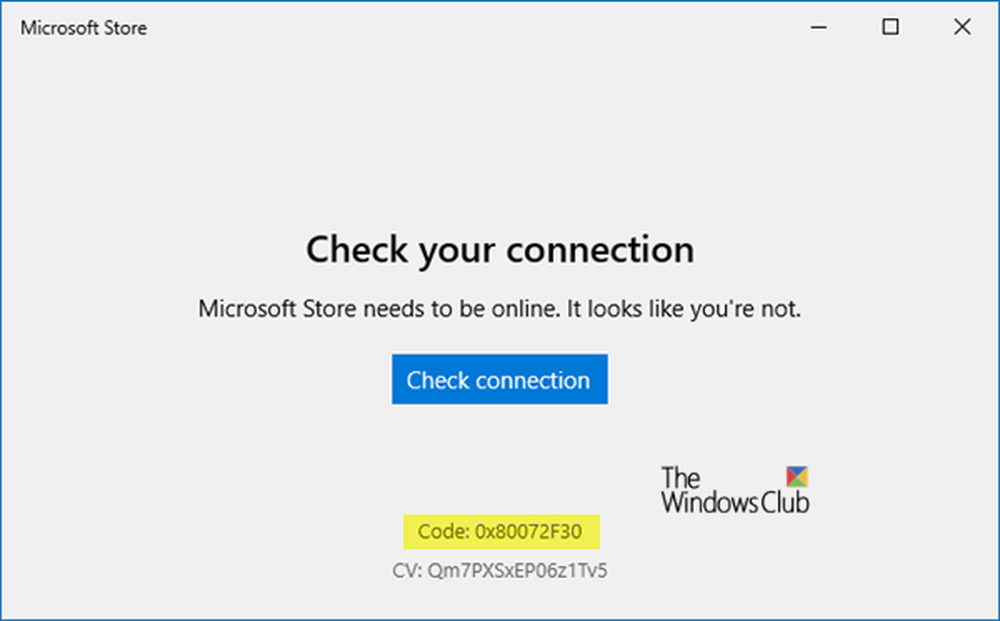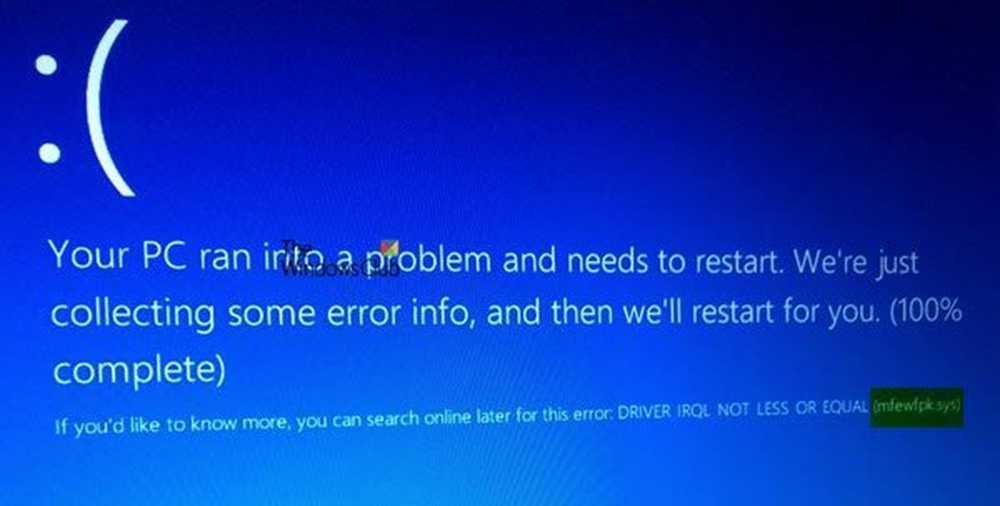Correction de Microsoft Excel ouvrant un document vierge
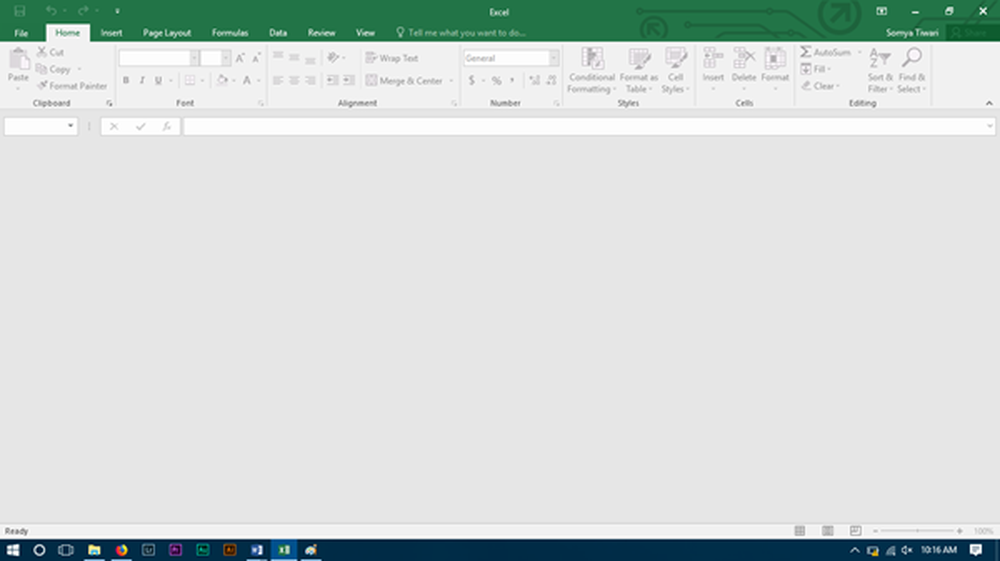
C’est assez irritant quand un logiciel fonctionne mal et n’ouvre pas les fichiers du premier coup. L'application de gestion des fiches techniques de Microsoft la Microsoft Excel qui est l’un des outils de tabulation des données les plus recherchés pourrait parfois être confronté à de tels problèmes. Ceux-ci peuvent être résolus par un dépannage de base.
Parfois, lorsque vous double-cliquez sur le fichier Excel, le logiciel MS Excel s'ouvrira comme d'habitude et vous vous attendez à ce que votre document y soit, mais il peut ouvrir une fenêtre vierge sans feuille de calcul. Si Microsoft Excel ouvre un document ou une feuille de calcul gris vierge pour vous, voici quelques solutions pour résoudre le problème..
Excel ouvrant une fenêtre vierge
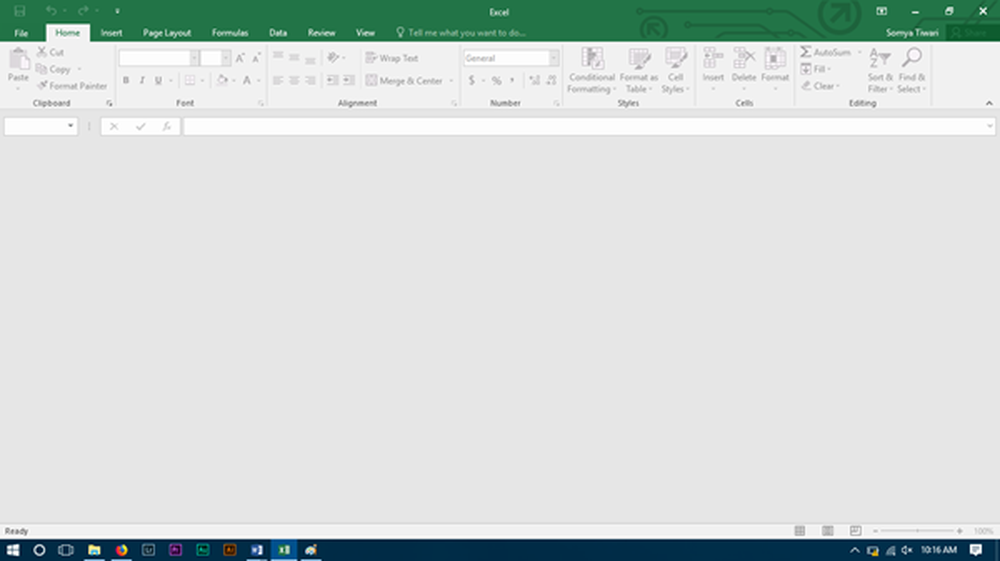
Quelque chose pourrait bloquer le logiciel pour ouvrir la feuille de calcul. Au lieu de cela, il ouvre une interface grisée. La plupart des options du ruban sont bloquées car ces fonctionnalités ne fonctionnent généralement pas sans ouvrir un document..
Vous ne pouvez pas essayer de solution directe et votre travail se fera sans autre étape. Vous devrez essayer d’aboutir à une erreur d’essai et d’essai où votre problème pourra être résolu dès le premier essai, ou vous devrez peut-être suivre chaque solution jusqu’à la dernière pour vous en débarrasser. Les solutions sont principalement destinées à Microsoft Excel 2016, mais si vous rencontrez des problèmes avec une autre version, vous pouvez également essayer ces solutions..
Démarrer DDE
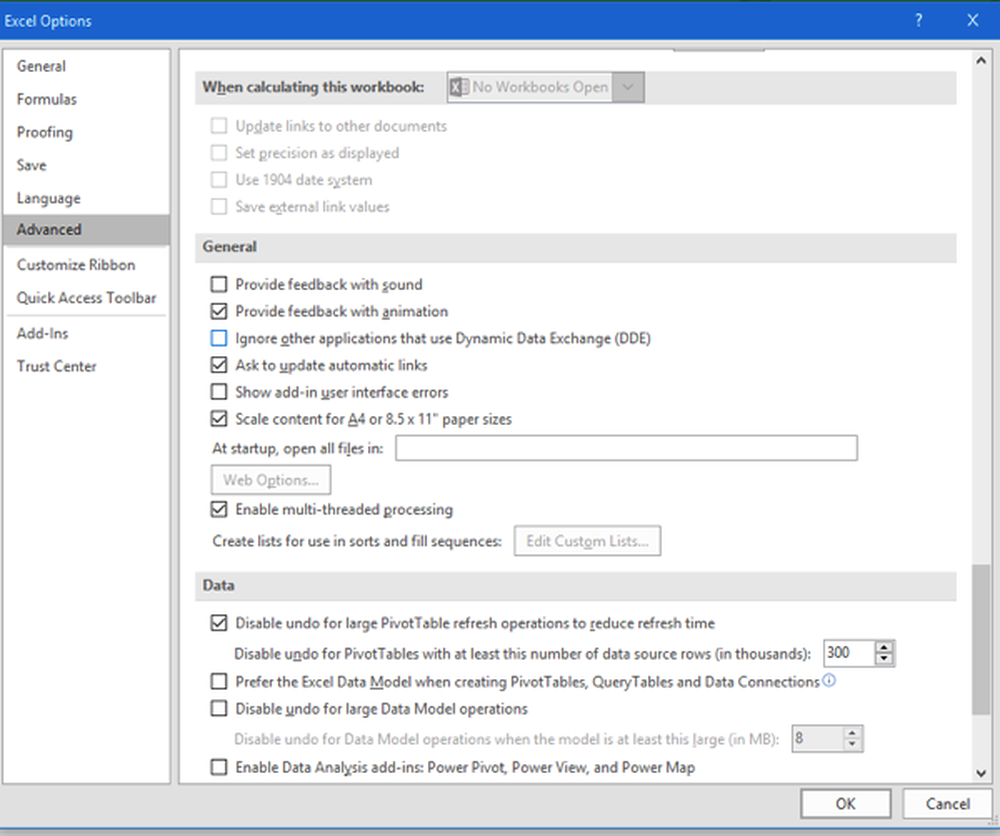
DDE signifie Échange de données dynamique; il est utilisé pour informer le logiciel en particulier qu'un fichier portant l'extension que vous prenez en charge est invité à ouvrir. Si DDE est désactivé dans MS Excel, Excel s'ouvre mais ne charge pas la feuille de calcul que vous devez attendre. Pour vérifier la même chose, procédez comme suit:
- Démarrer Microsoft Excel
- Dans le ruban de fichiers, cliquez sur Options.
- Rendez-vous à la section avancée
- Faites défiler jusqu'à Groupe de préférences général sur la page; ce sera vers le bas de la page.
Vérifiez si “Ignorer les autres applications qui utilisent Dynamic Data Exchange”Est décochée. Si cette case est cochée, décochez la même chose.
Essayez de masquer / afficher la feuille de calcul
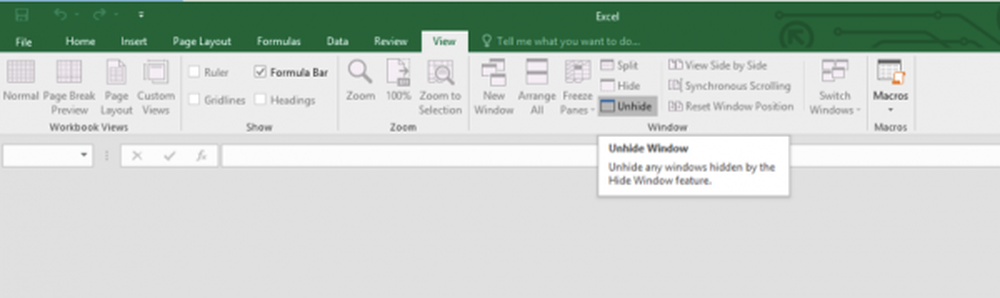
Vérifier les compléments
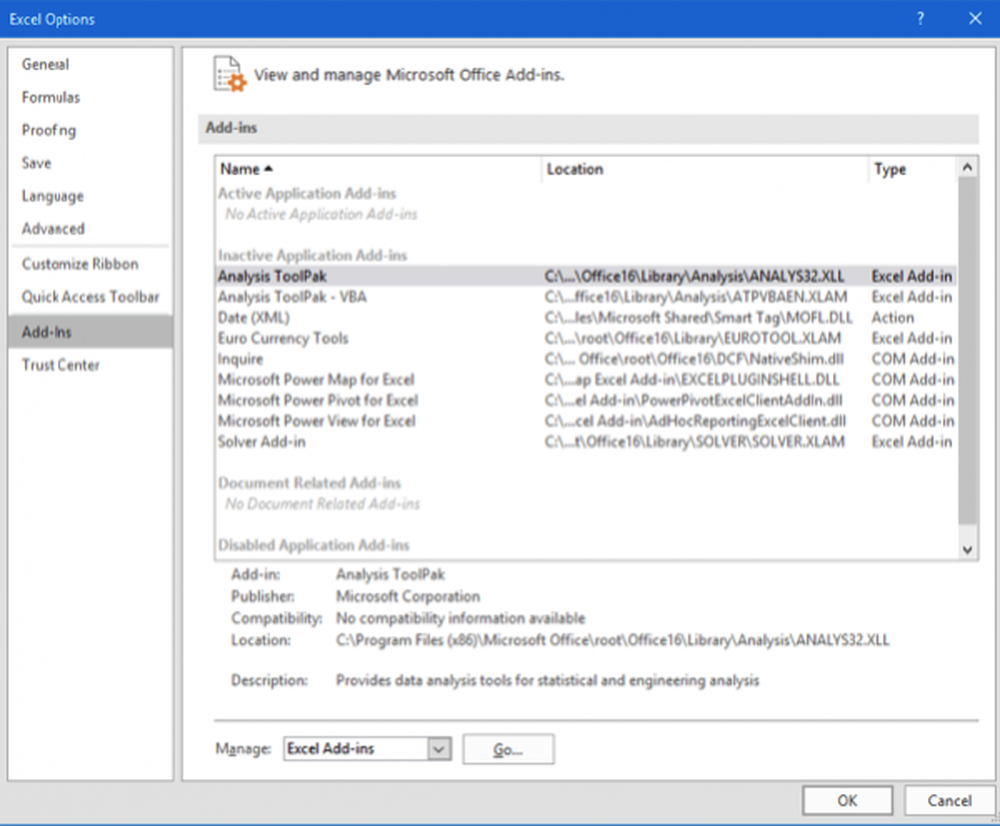
Les compléments sont différentes fonctionnalités ajoutées au logiciel; ceux-ci peuvent interférer avec le fonctionnement normal d'Excel, vérifiez si vous en avez ajouté récemment qui est à l'origine du problème.
Ruban Ouvrir-Fichier et aller aux options. Dans le panneau latéral, sélectionnez Compléments. S'il existe un complément actif, désactivez un par un et vérifiez si le problème est résolu.
Par exemple, si vous voyez un MySQL pour Excel complément, décochez-le et voir. Il a été connu pour aider.
Associations de chèques
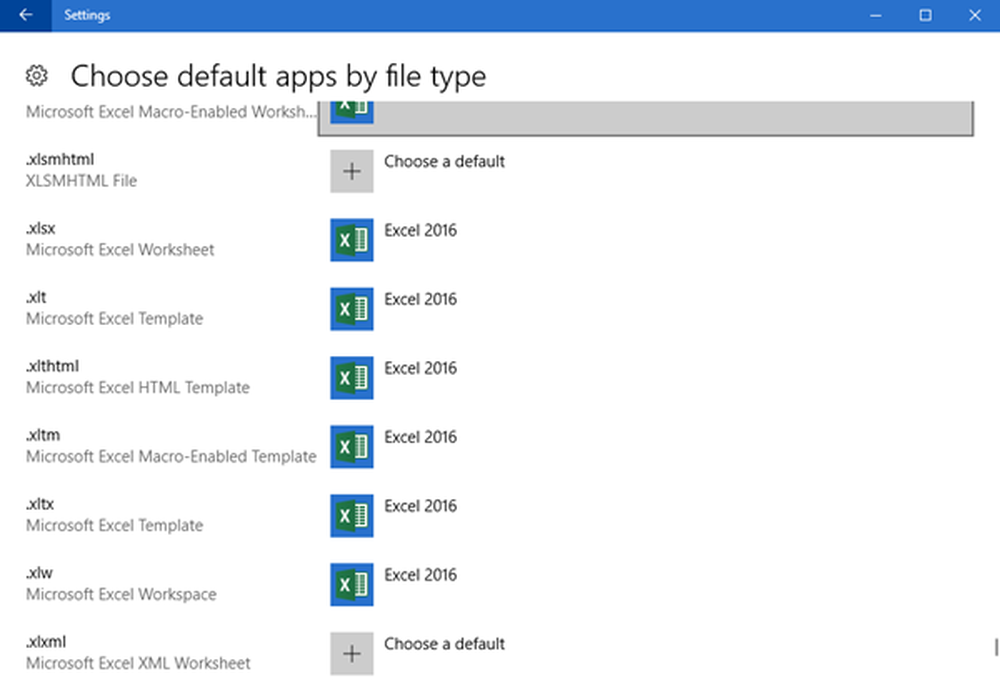
Ouvrez Windows 10 Paramètres> Applications> Applications par défaut et vérifiez l’association de fichiers pour les documents Excel. Les utilisateurs de Windows 8/7 peuvent utiliser le Panneau de configuration. Si vous avez besoin de réparer des associations de fichiers, utilisez notre fixateur d’association de fichiers gratuit pour le faire facilement..
Désactiver les accélérations matérielles
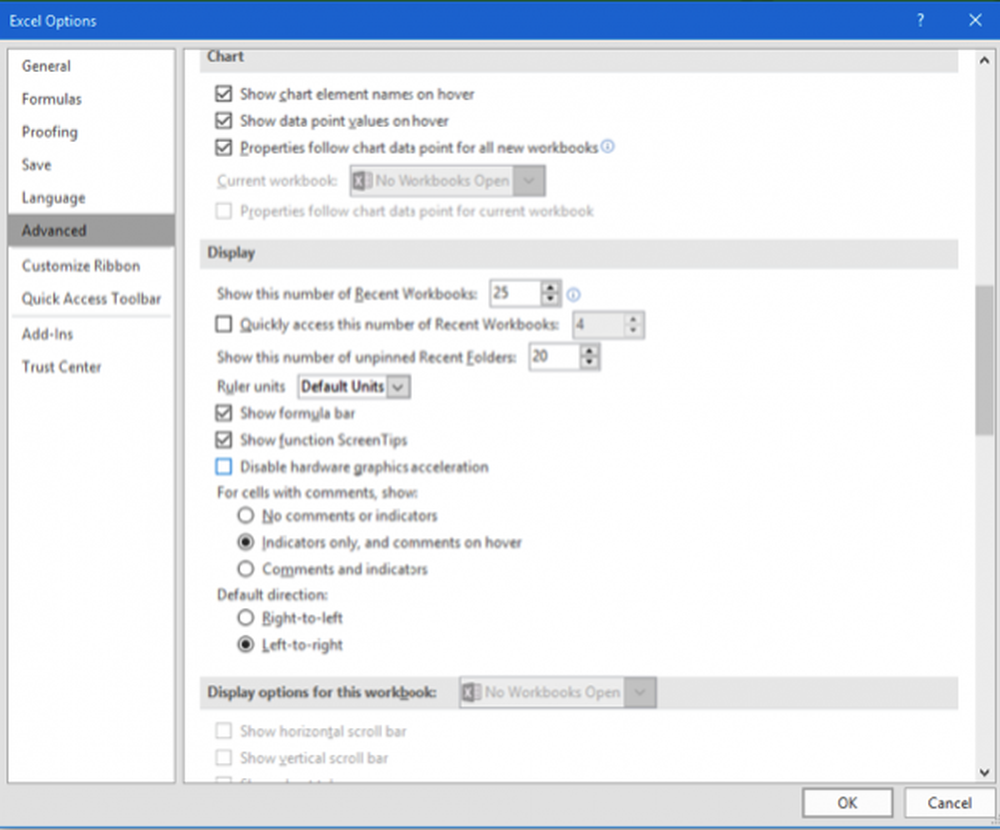
Ruban Ouvrir-Fichier et allez dans Options. Ensuite, chargez l’onglet Avancé dans le panneau latéral et faites défiler pour rechercher le groupe d’affichage et cochez “Désactiver l'accélération graphique matérielle”.
Réparation Office installation
Si toutes les options ci-dessus ne fonctionnent pas, vous devez essayer de réparer Office, en ligne ou hors ligne, afin de résoudre votre problème. Si votre problème n'est toujours pas résolu, vous devez essayer de réinstaller MS Office après une désinstallation propre..
Voici quelques-unes des solutions apportées au problème avec Microsoft Excel. Si vous avez trouvé une autre solution, veuillez nous en informer dans la section commentaire ci-dessous..